新一代Microsoft Office预览版中的Word2013预览版提供了全新的阅读模式,该模式包含很多方便用户查看文档、注释文档等方面的功能。下面我们一起来体验一下。

微软曾经表示,对于新一代Word产品的阅读模式,首先想到的是重新设计布局,使内容屏幕上看起来更加美观。Word2013的阅读模式提供了非常灵活的布局, 可以根据字体和窗口的大小自动调整分页模式达到租价的视觉效果。
现在我们在Word2013预览版中打开一个文档,点击软件界面左下角的图标,即可进入Word2013全新的阅读模式。点击左右的箭头按钮即可完成翻页。这样的横屏双页模式很适合平板电脑。
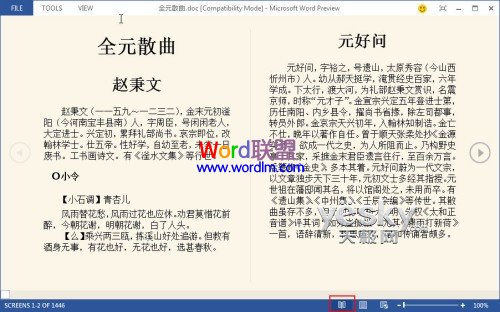
如果我们缩小窗口,Word2013预览版的阅读模式会自动根据窗口变化调整显示样式,比如单页等等。
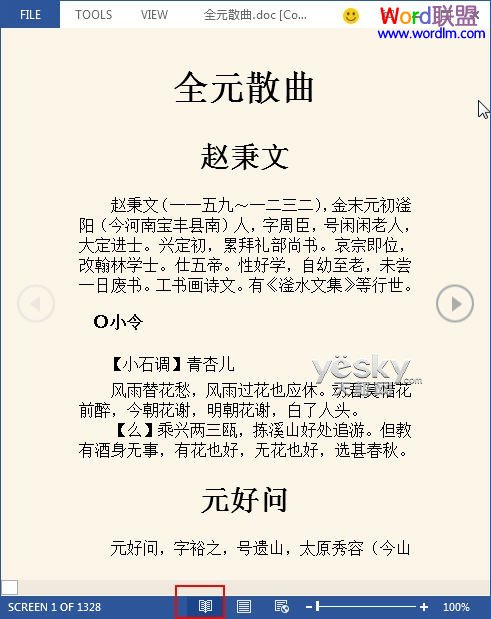
点击软件右下角的其他两个图标可以分别切换到“打印模式”和“网页模式”。
![]()
在Word2013预览版的阅读模式的“VIEW”(视图)菜单栏中可以看到“编辑文档”(切换到打印布局进入编辑状态),“导航条”、“显示注释”、“宽度”、“页面颜色”、“布局”等选项,方便用户选择自己最喜欢的pdf文件浏览模式。
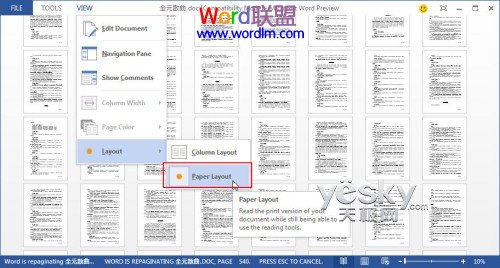
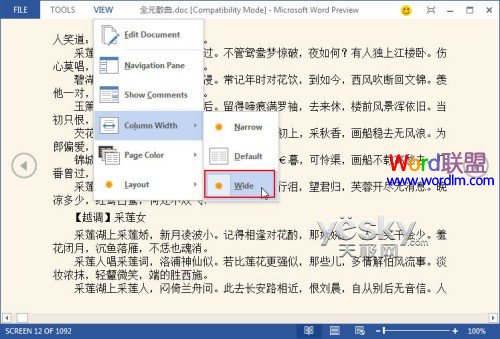
Word2013预览版的阅读模式中提供了三种页面背景色:缺省白底黑字、棕黄背景以及适合于黑暗环境的黑底白字。方便用户在各种环境上舒适阅读。用户只需从菜单“View—Pape Color”中选择最适合的页面颜色即可。
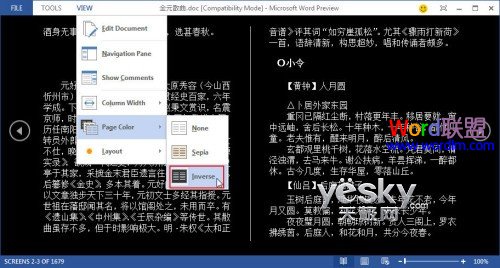
带您体验Word2013进入阅读模式、视图设置功能
时间:2013-01-04 来源:office.sc115.com阅读:
次
- 上一篇:如何在Word2007文档设置大号的空心字
- 下一篇:没有了
必读
- 带您体验Word2013进入阅读模式、 点击:187
- 如何在Word2007文档设置大号的空 点击:68
- Word2007文档里面批量搞定表格数 点击:105
- Word2007文档中的词语添加注解教 点击:186
- Excel2007表格中如何将标签划分 点击:85
- Word2007中自动更正数学运算公式 点击:199
- 给Word2007文档提高办公效率--字 点击:95
- 在Word2007文档中调整积分极限值 点击:75
office教程 - office2007免费版下载 - word教程 - 网站地图




